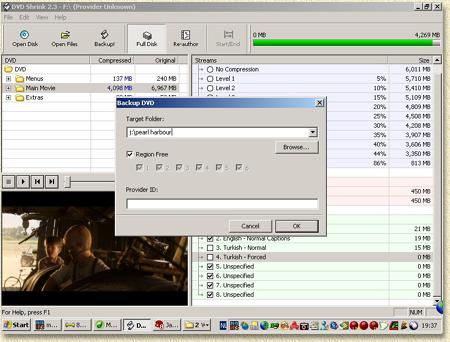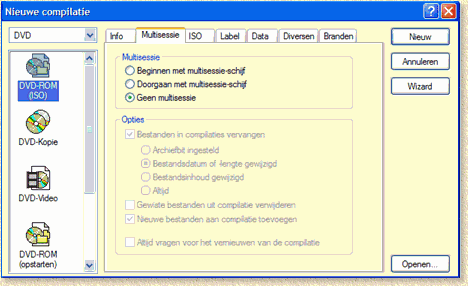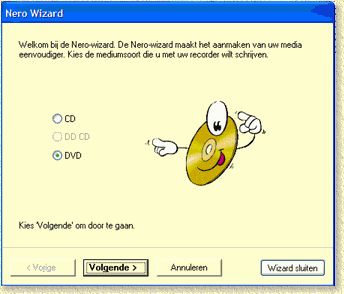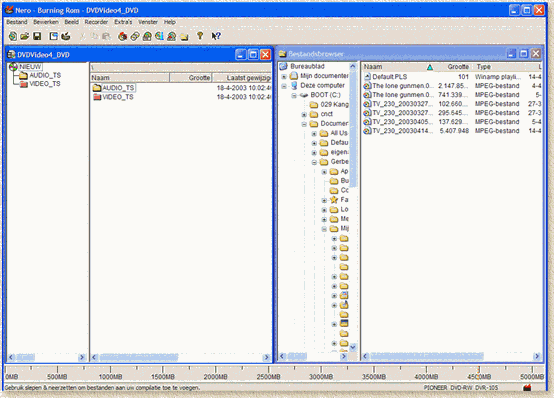| Pagina printen - kies Landscape |
Zoeken in de WeetHet pagina's |
|||
| WeetHet is being updated! - Current articles will slowly move to www.tweaking4all.com Voor uitstekende webhosting welke zowel betrouwbaar als betaalbaar is adviseren wij: LiquidWeb |
||||
|
Op deze pagina ...
Een DVD branden naar een andere DVD Om te beginnen heb je de volgende programma's nodig: DVDShrink en Nero Burning rom. Van Nero, kun je een uitprobeer versie downloaden. DVDShrink is terug te vinden in de download pagina. Rippen Rippen van een DVD is niet nodig omdat DVDShrink dit zelf al kan. Mocht je een moeilijke DVD tegen het lijf lopen, kijk dan eens naar de beschrijving op de SmartRipper pagina. Merk op: Als je SmartRipper gebruikt, dien je niet de "Open disk" knop te gebruiken (in DVDShrink) maar de "Open Files" knop! Plaats nu de originele DVD in de DVD-Rom speler en start DVDShrink (hier zijn de screenshots van versie 2.3). Je kiest "open disk" en selecteerd de drive waar het origineel zich in bevindt (
Merk op: als je de DVD voor het eerst opent met DVDshrink zal hij eerst de DVD controleren. Nadat hij de DVD heeft gecontroleerd krijg je de volgende informatie te zien :
1. Hoe groot het origineel ongecomprimeerd is, in dit geval 7,26GB. 2. De bestandsstructuur van je originele DVD en de ware groote en gecomprimeerde groote. 3. Compresie niveau, level 1 t/m 10 en still pictures Merk op: dat de knop "Full Disk" aangeklikt staat. Ik begin altijd met de mappen menu en extra's op level 10 te comprimeren, des te minder hoef ik de hoofdfilm (waar we toch het meest in geintresseerd zijn) te comprimeren. Je ziet nu dat ik bij de map main movie tot level 8 heb moeten comprimeren om alles passend te maken voor een DVD5.
Je klikt op "Backup!" (
Als je dit gedaan hebt klik je op "OK" en DVDshrink gaat de files comprimeren en op de aangegeven plaats wegschrijven. Hoelang dit duurt hangt af van je hardwareconfiguratie en de mate van comprimeren. Bij mijzelf duurt het ongeveer 70 minuten, en als DVDshrink klaar is kun je de bestanden die DVDshrink weggeschreven heeft op je harde schijf met nero op een DVDr branden. DVD branden met Nero Burning rom Als je nero opstart krijg je het "Nieuwe compilatie" venster of gewoon de nero wizard.
Als je geen van beide krijgt kies dan onder bestand (linksboven) voor nieuw. Bij de Nero wizard selecteer je: in het eerste scherm DVD, in het tweede scherm een nieuwe CD compileren, in het derde scherm andere CD typen en in het vierde scherm Video DVD. Klik daarna op "Voltooien". Bij Nieuwe compilatie selecteer je aan de linkerkant DVD-video (zorg er wel voor de linksboven DVD en niet CD is geselecteerd) en klik daarna aan de linkerkant op Nieuw. Als het goed is kun je aan de rechterkant bestanden selecteren in de Bestandsbrowser. Als die er niet staat klik dan onder Beeld op Nieuw bestandsoverzicht. En aan de linkerkant staat dan de DVD met de mappen audio_TS en Video_TS.
Ga in de bestandsbrowser (rechts) naar de map waarin DVDShrink de film verkleind heeft en selecteer alle bestanden uit die map en sleep ze naar de map video_TS. Er staat nu op z'n minst 1 IFO, 1 BUP en 1 VOB bestand in de map Video_TS (het kunnen er meerdere zijn). Klik daarna op branden (Doe eerst wel even een lege DVD in de brander) en na een uurtje ongeveer is je DVD-film gebrand. |
||||


 ).
). 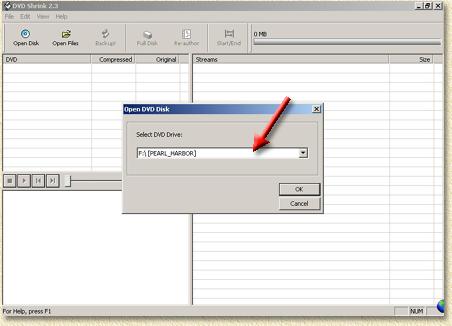
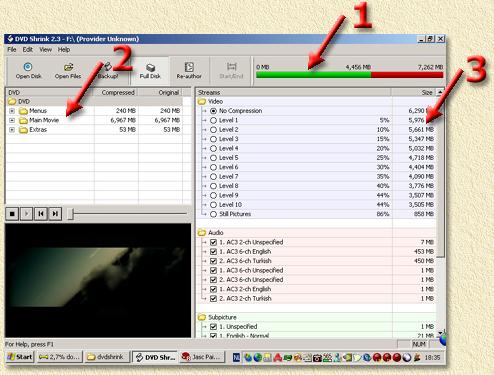
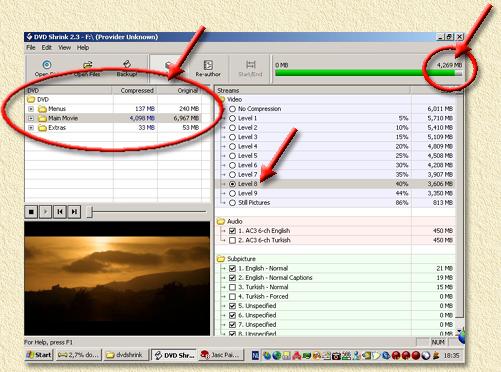
 ) en er verschijnt een venster waarin je kan kiezen waar de bestanden geplaatst moeten worden.
) en er verschijnt een venster waarin je kan kiezen waar de bestanden geplaatst moeten worden.